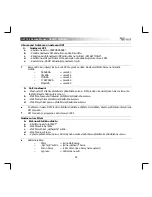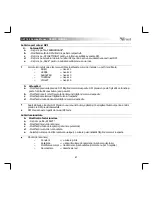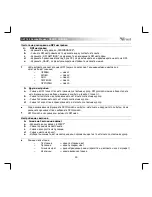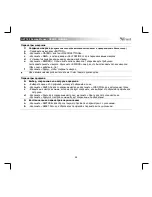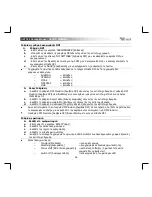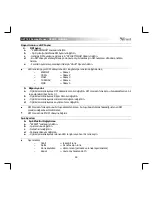GXT 180 Gaming Mouse
- USER’S MANUAL
52
1. Схема кнопок
a
- Кнопка 1 (по умолчанию = левая кнопка мыши)
b
- Кнопка 2 (по умолчанию = правая кнопка мыши)
c
- Кнопка 3 (по умолчанию = щелчок средней кнопкой мыши)
d
- Кнопка 4 (по умолчанию = вперед)
e
- Кнопка 5 (по умолчанию = назад)
f
- Кнопка 6 (по умолчанию = вперед)
g
- Кнопка 7 (по умолчанию = назад)
h
- Кнопка 8 (по умолчанию = цикл DPI)
2. Установка
a
b
c
d
- Откройте веб-браузер и перейдите по ссылке
www.trust.com/22401/driver
.
- Щелкните кнопку «Download EXE» для загрузки программного обеспечения.
- Щелкните файл «Setup-GXT 180.exe» и следуйте инструкциям мастера установки.
- Щелкните ярлык «Trust GXT 180.exe» для запуска программного обеспечения.
- Теперь можно начать настройку мыши. Измененные параметры будут обновлены
непосредственно на мыши.
Программирование кнопок
3.
a
b
c
d
e
Назначение функции
- Щелкните вкладку «BUTTON».
- Щелкните функцию, которую необходимо назначить.
- Нажмите кнопку, которую необходимо переназначить.
- Выберите способ выполнения функции.
- Щелкните «CONFIRM».
Функцию «Left Click» нельзя переназначить.
Режим выполнения Execution mode отображается только для подходящих функций.